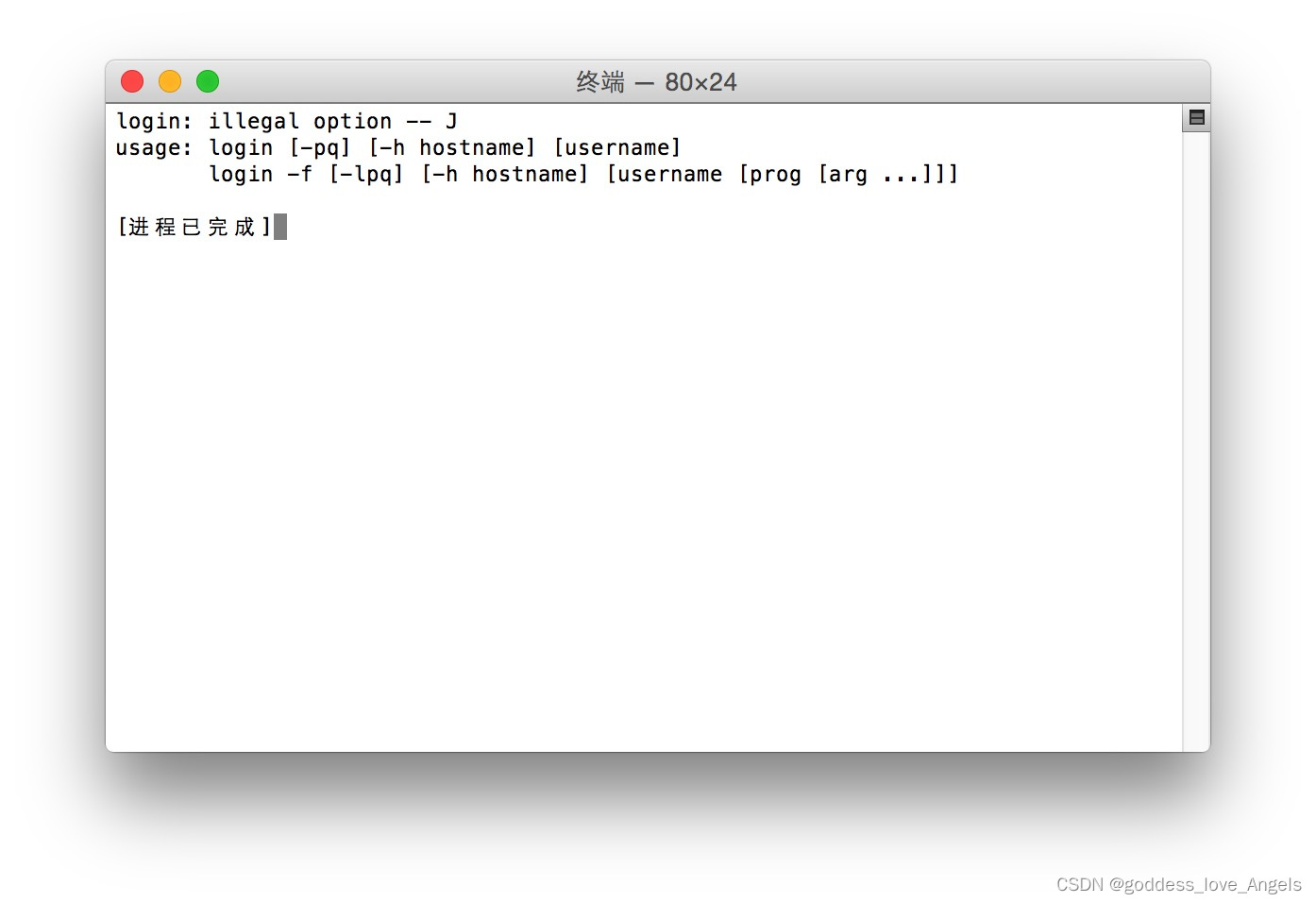

在mac 上由于配置.bash_profile文件有问题。会可能出现 上面俩图的情况。
解决方案:
1、访达--->选中,你的用户名(图标是一个小房子)--->显现隐藏的文件(shift+command+.)
2、分别复制.bash_profile和.zshrc文件重命名自己定义名,比如.bash_profile_copy和.zshrc_copy
3、直接双击分别打开原文件,把.bash_profile和.zshrc的内容清空,保存。
4、重新打开终端(shell),就没有问题了。
5、最后根据自己的配置,一点点尝试拷贝原文件里,看哪里出了问题。








 本文详细指导如何在Mac上修复.bash_profile和.zshrc文件配置错误,通过复制重命名、清空内容、重置终端解决,最后逐步排查问题源。
本文详细指导如何在Mac上修复.bash_profile和.zshrc文件配置错误,通过复制重命名、清空内容、重置终端解决,最后逐步排查问题源。
















 2267
2267

 被折叠的 条评论
为什么被折叠?
被折叠的 条评论
为什么被折叠?








